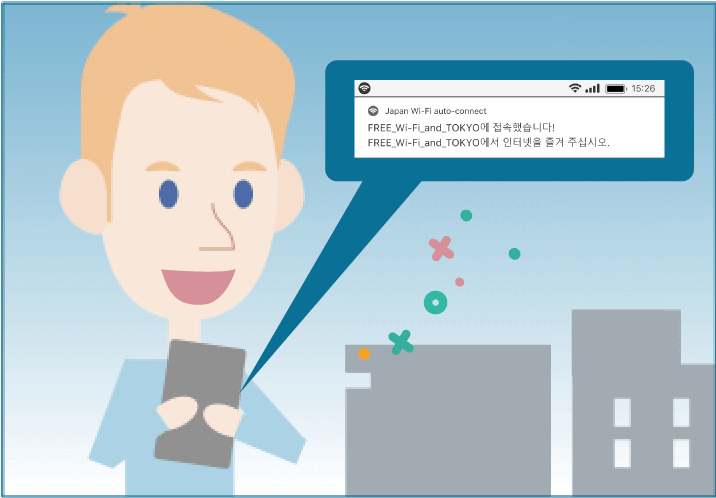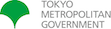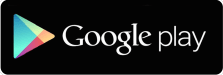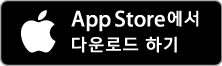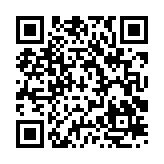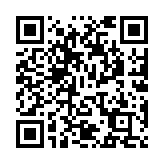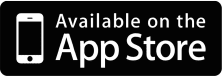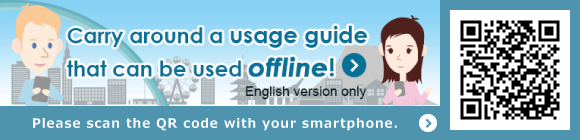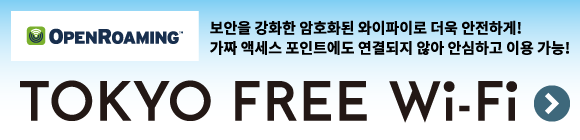GooglePlay, AppStore에서 앱을 설치합니다.
방법으로
앱에서 이용하기
앱을 사용하시면 'TOKYO FREE Wi-Fi' 이외에도 공항이나 역, 편의점 등 많은 장소에서 무료 Wi-Fi에 접속하실 수 있습니다.
앱을 터치하여 무료 Wi-Fi에 접속하고 싶으시다면 이쪽으로.
https://www.ntt-bp.net/jcfw/about/
자동으로 무료 와이파이에 접속하고 싶을 때는 여기로!
https://www.ntt-bp.net/jw-auto/
일본 전역의 무료 Wi-Fi에 'Connect' 버튼을 누르기만 하면 연결되는 앱입니다.
이용 방법
1앱을 설치하기
앱 설치 및 이용자 등록에는 인터넷 연결이 필요합니다. 인터넷에 연결되어 있는 환경에서 이용자 등록까지의 준비를 해 둡시다.

앱을 시작하고 'Connect'버튼을 누릅니다.


처음 시작할 때 '콘텐츠 가져오는 중 ...'라고 표시되고 최신 데이터가 다운로드됩니다.
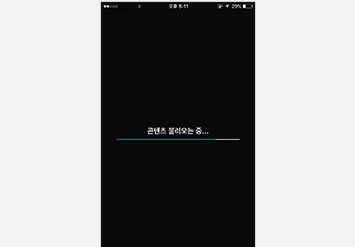

이용 규약 등을 동의하고, 등록 방법을 선택합니다.
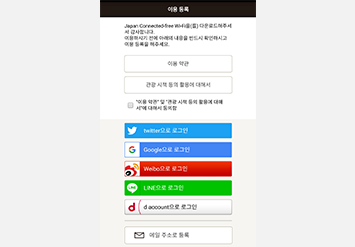

필요한 정보를 입력합니다.
이메일 주소로 등록한 경우:
등록한 이메일 주소로 본 등록용 URL을 기재한 이메일을 전송합니다.
※ 아래의 도메인에서 보낸 이메일을 수신할 수 있도록 설정하여 주십시오.
@wifi-cloud.jp
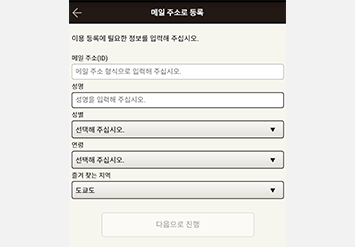

이용 등록이 완료되었습니다. '애플리케이션 초기 화면으로'를 누르면 앱의 이용을 시작합니다.
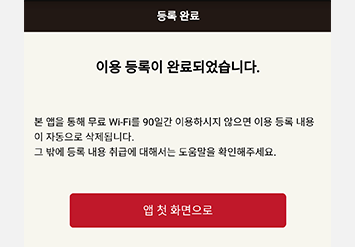
2무료 Wi-Fi에 접속하자
■Android의 경우
무료 Wi-Fi 스팟에 갑니다.


앱을 시작하고 'Connect'버튼을 누릅니다.
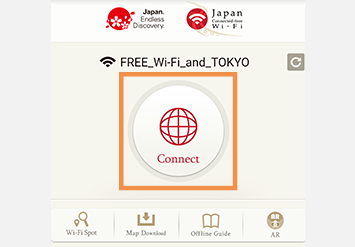

앱이 자동으로 단말기의 Wi-Fi 설정을 ON으로 하며 'FREE_Wi-Fi_and_TOKYO' 에 접속을 시작합니다.
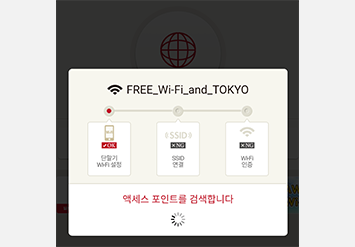

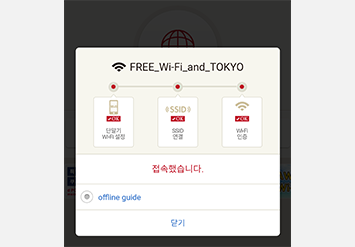
■iOS의 경우
무료 Wi-Fi 스팟에 갑니다.


스마트폰 등의 '설정' 을 누릅니다.
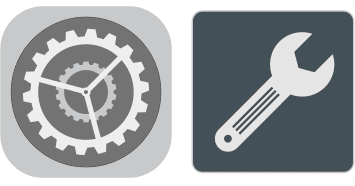

Wi-Fi를 'ON' 으로 하고 네트워크 목록에서 'FREE_Wi-Fi_and_TOKYO' 를 선택합니다
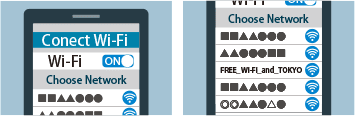

앱을 시작하고 'Connect'버튼을 누릅니다.


방금 선택한 네트워크 이름이 표시되고 'Connect' 버튼이 빨간색으로 표시되어 있는지 확인합니다.
※ 네트워크 이름이 다르고 'Connect' 버튼이 'NG' 가 되어 있는 경우는 오른쪽 상단의 업데이트 버튼을 누릅니다.
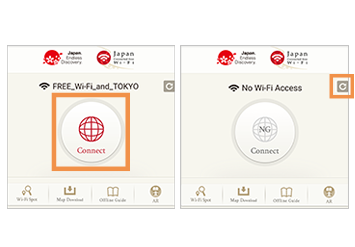

'Connect' 버튼을 누릅니다.
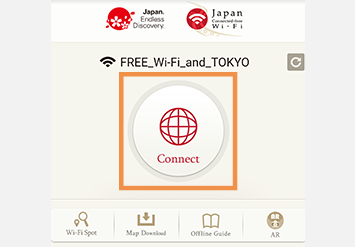

'FREE_Wi-Fi_and_TOKYO' 에 접속을 시작합니다.
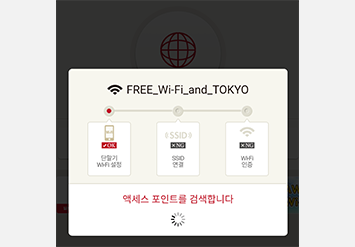

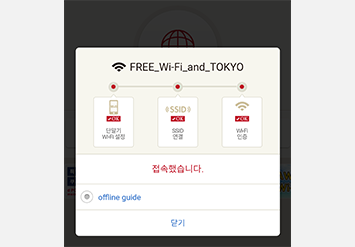
일본 전국의 무료 Wi-Fi에 자동으로 연결되는 앱입니다. Wi-Fi 스팟에서의 설정 조작은 필요하지 않습니다!
Wi-Fi 스팟 근처에 도착하면 자동으로 연결되기 때문에, 바로 인터넷을 이용하실 수 있습니다.
이용 방법
1앱을 설치하기
앱 설치 및 이용자 등록에는 인터넷 연결이 필요합니다. 인터넷에 연결되어 있는 환경에서 이용자 등록까지의 준비를 해 둡시다.

앱을 시작하고 'Connect'버튼을 누릅니다.


처음으로 실행 시에 Wi-Fi 스팟의 정보 등을 다운로드합니다.
"위치 정보" 및 "알림"과 관련하여 기기로부터 허가를 요청하면 "항상 허가"나 "허가"를 선택하시기 바랍니다.
※OS의 제한사항에 따른 것이므로, 양해를 부탁드립니다.
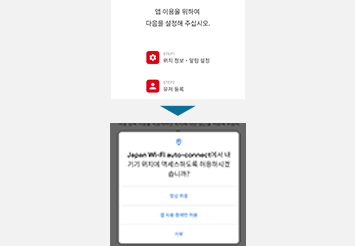

이용 규약에 동의하시고, SNS 계정 또는 이메일 주소를 등록하셔야 합니다.
이메일 주소를 등록하셨는데도, 임시 등록 이메일이 전송되지 않는 경우, 스팸 메일함이나 광고 메일함 등에 메일이 수신된 경우가 있사오니 확인하시기 바랍니다. 도메인 수신 제한을 하신 경우에는 @wifi-cloud.jp의 이메일 수신을 허가하여 주십시오. URL이 기재된 이메일, PC에서 보낸 이메일 수신을 거부하신 경우에는 이 설정들을 해제하여 주십시오.
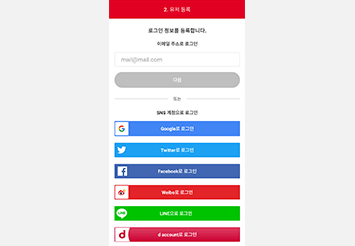

튜토리얼 화면이 표시되면 등록 완료입니다! 튜토리얼이 끝나면 톱 화면이 표시됩니다.
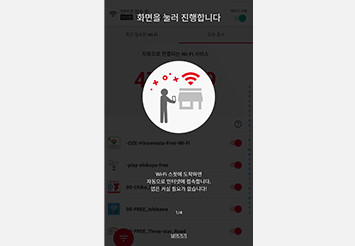
2무료 Wi-Fi에 접속하자
Wi-Fi 핫스폿에 갑니다.
단말기의 Wi-Fi는 반드시 ‘ON’으로 설정해 둡시다.


Wi-Fi 스폿에 도착하면 앱을 켜지 않아도 자동으로 연결됩니다.
인터넷에 접속되면 알림으로 알려드립니다.
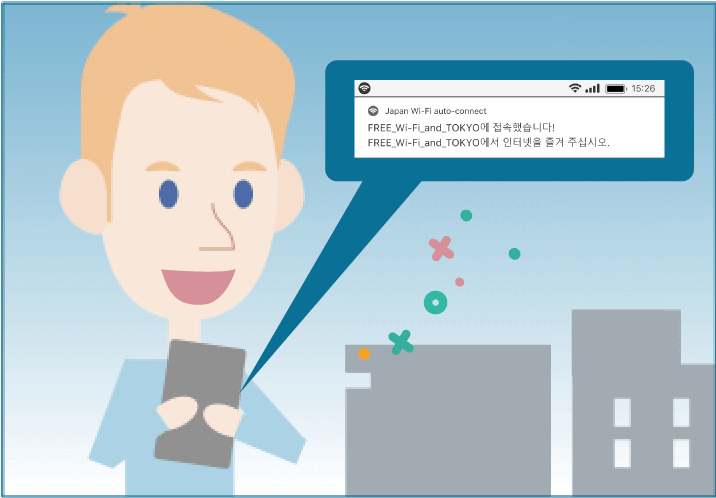
iOS판만 「FREE_Wi-Fi_and_TOKYO」에 처음으로 연결할 때
'FREE_Wi-Fi_and_TOKYO'에 한 번도 접속한 적이 없는 경우에는 우선 한 번은 직접 접속할 필요가 있습니다.
2회차부터는 자동으로 접속됩니다.
무료 Wi-Fi 스팟에 갑니다.


스마트폰 등의 '설정' 을 누릅니다.
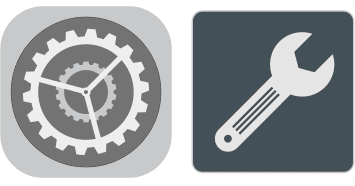

Wi-Fi를 'ON' 으로 하고 네트워크 목록에서 'FREE_Wi-Fi_and_TOKYO' 를 선택합니다
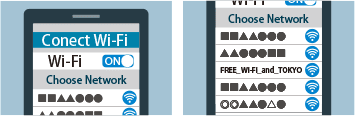

조작은 Wi-Fi에 연결하는 것뿐입니다. 앱을 열 필요가 없습니다. 연결되었으면 알림을 통해 알려 드립니다.